Цвета
Первый (слева направо) раскрывающийся список (см. рис. 4.1) панели Properties (Свойства) называется Color Control (Цвета). Основное его назначение – устанавливать текущее значение цвета. По умолчанию текущим значением является обычно значение ByLayer (По слою), т. е. нужно взять значение цвета от текущего слоя. Текущим слоем на рис. 4.2 является слой с именем 0, и в данный момент у слоя 0 основным цветом является черный. Поэтому создаваемые вами новые объекты рисуются черными линиями на белом или сером фоне (если фон черный, то цвет объектов будет белым). Подробнее об этом рассказано в разд. 4.3. Если вы хотите в качестве текущего установить конкретное значение цвета, не зависящее от слоя, это можно сделать, раскрыв с помощью кнопки  список Color (Цвета) (рис. 4.4).
список Color (Цвета) (рис. 4.4).
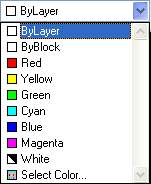
Рис. 4.4. Раскрывающийся список Color
Щелкните с помощью левой кнопки мыши по строке с тем цветом, который вы хотите сделать текущим (например, с красным). Список закроется и покажет новое текущее значение цвета. Попробуйте теперь нарисовать, например, отрезок – он будет иметь красный цвет.
Раскрывающийся список Color Control (Цвета) может также использоваться для изменения цвета существующего объекта. Чтобы изменить цвет только что нарисованного вами красного отрезка на синий, выделите сначала этот отрезок (у него появятся ручки). При наличии в рисунке выделенного объекта список цветов сразу же покажет значение цвета этого объекта. Если в рисунке выделены сразу несколько примитивов, то список покажет их цвет, если цвет у них одинаков, или покажет пустое значение, если цвета не всех отмеченных объектов совпадают.
После выделения отрезка раскройте список цветов и щелкните по строке с цветом Blue (Синий) (рис. 4.5).
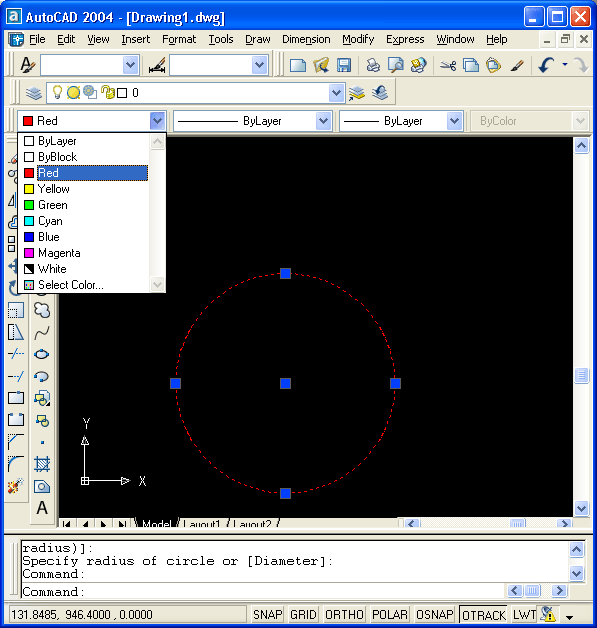
Рис. 4.5. Изменение цвета объекта с помощью раскрывающегося списка Color Control
